Налаштування ІНТЕРНЕТ

2. У наступному меню клікніть на пункт Панель управління

3. На панелі керування вам слід знайти розділ Мережа та інтернет і вибрати Підключення до інтернету
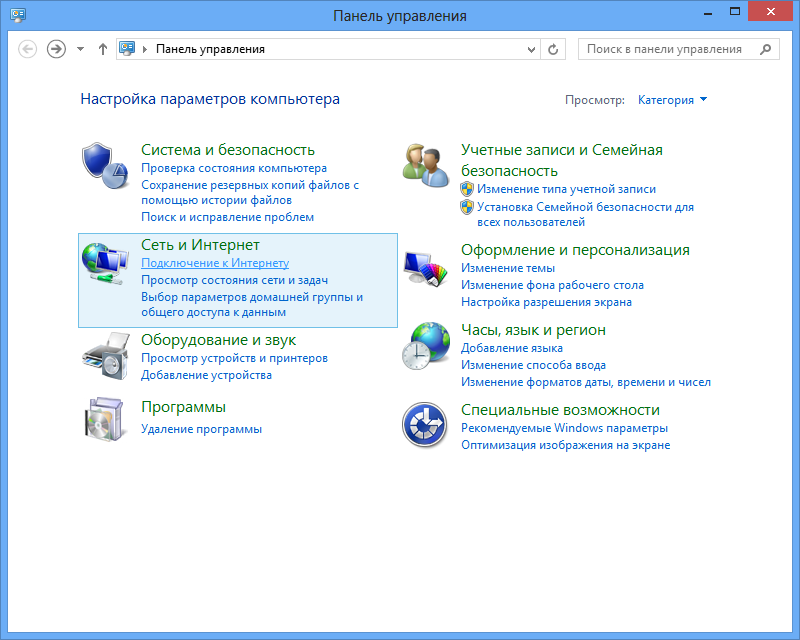
4. Далі, серед типів з’єднання вам необхідно вибрати Швидкісне (з PPPoE)
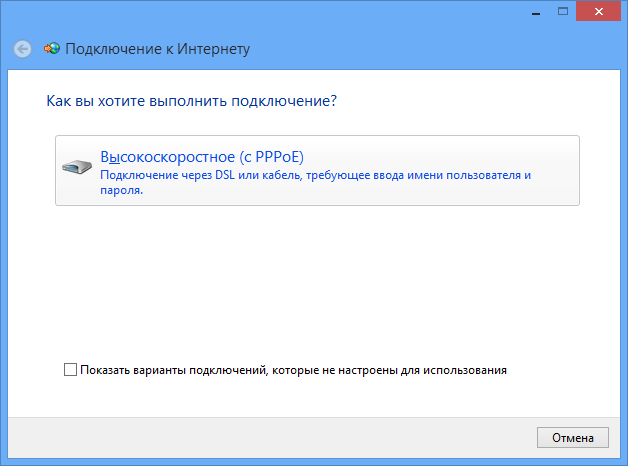
5. Система запросить ваш облікові дані*. А саме Логін та Пароль. Ім’я підключення можете виставити довільне. Після того як все введено, натискайте кнопку Підключити
* Облікові дані Ви можете знайти в договорі або в буклеті який залишав мастер під час підключення.
6. Якщо все введено вірно, то через кілька секунд перевірки підключення ви зможете вийти в інтернет!

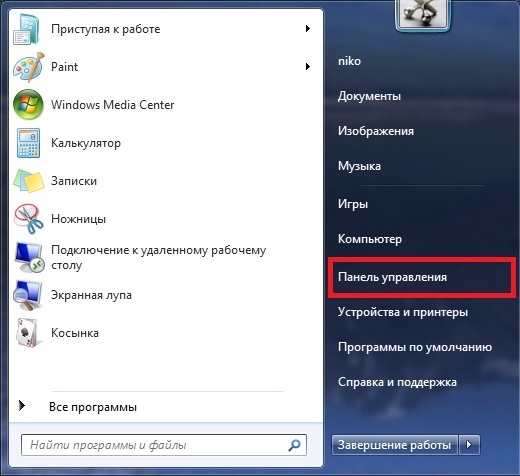
2. У меню Перегляд по: вибираємо Великі значки. Заходимо в Центр управління мережами і загальним доступом
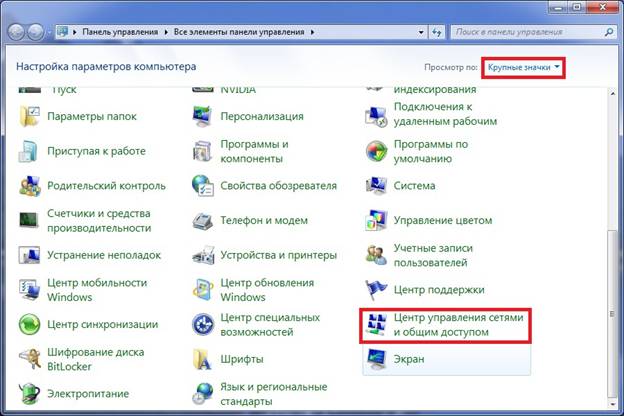
3. Вибираємо пункт Налаштування нового підключення або мережі
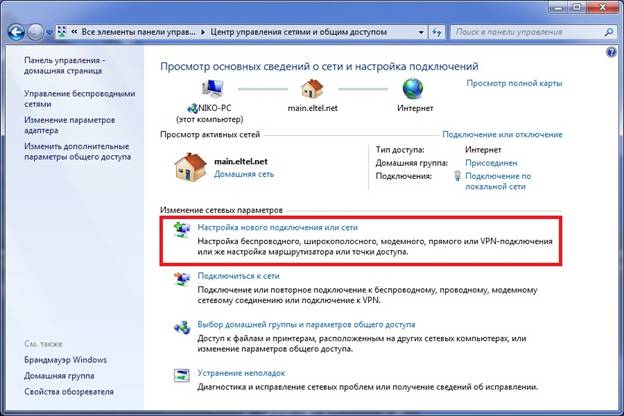
4. Вибираємо Підключення до інтернету, тиснемо Далі

5. Вибираємо тип підключення Швидкісне (з PPPoE)
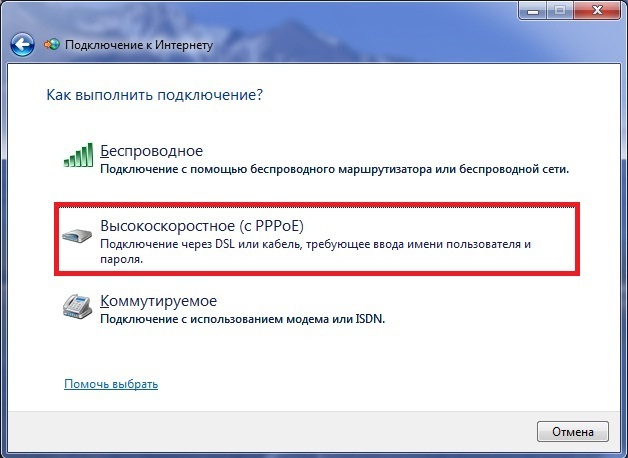
6. Вводимо логін і пароль, вказані в договорі, ставимо галочку Запам’ятати цей пароль
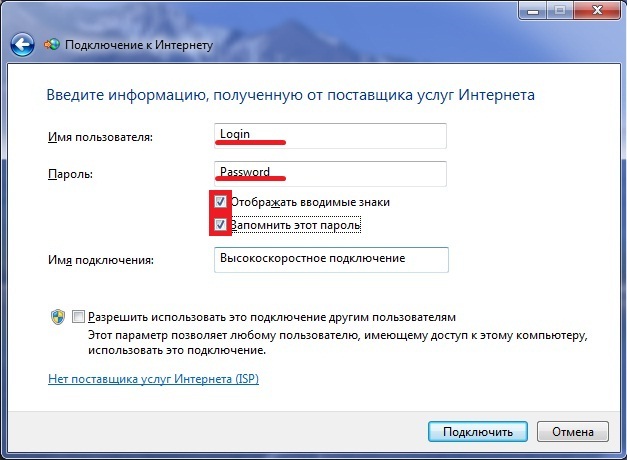
7. Натискаємо Підключити

8. Підключити, відключити, переглянути стан PPPoE-з’єднання можна через відповідний значок на панелі завдань:
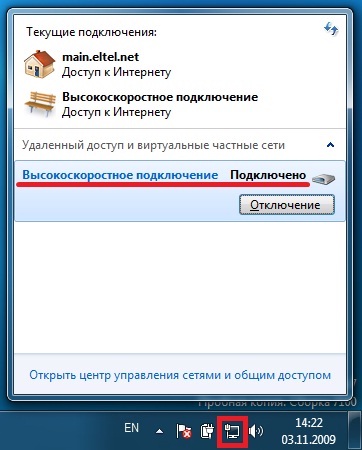
1. На робочому столі відкрийте Мій комп’ютер, в ньому відкрийте Панель управління. Тут відкривайте Мережеві підключення. 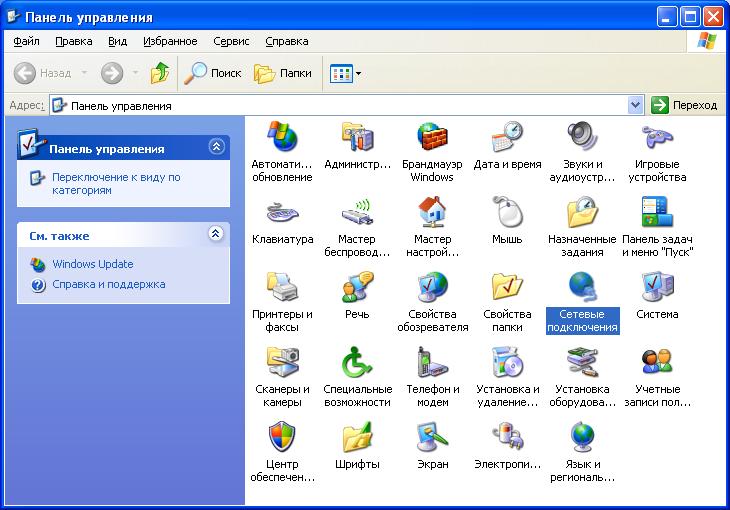
2. У лівому меню Мережеві завдання” виберіть Створення нового підключення 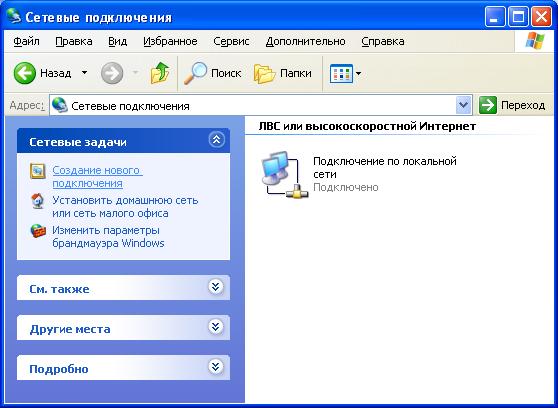
3. Натискайте Далі 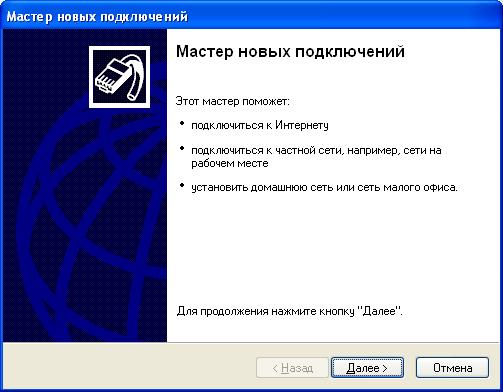
4. Виберіть пункт Підключити до Інтернету, натисніть кнопку Далі 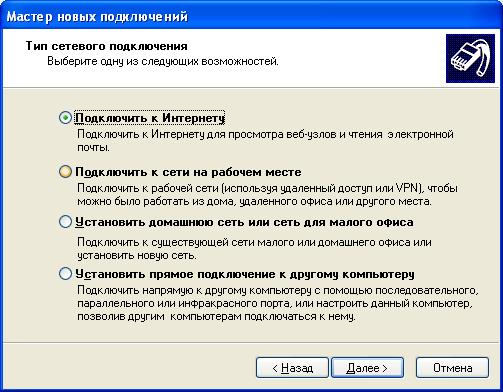
5. Вибирайте Встановити підключення вручну і натискайте Далі 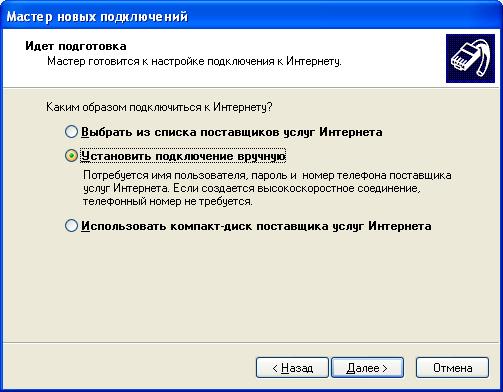
6. Вибирайте Через високошвидкісне з’єднання, що запитує ім’я користувача та пароль і натисніть Далі 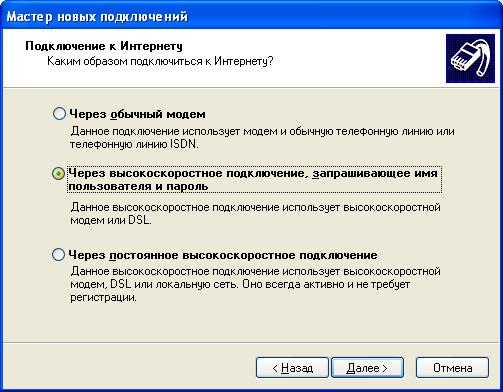
7. В поле Ім’я постачальника послуг введіть зручну для Вас назву з’єднання, наприклад, Інтернет і натискайте Далі 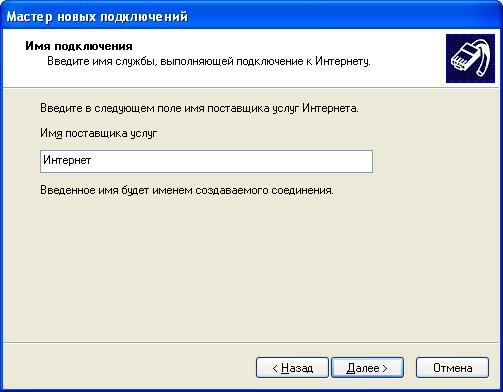
8. В поля Ім’я користувача і Пароль вводите відповідно ім’я і пароль для входу в Інтернет, що були надані провайдером, і натискайте Далі 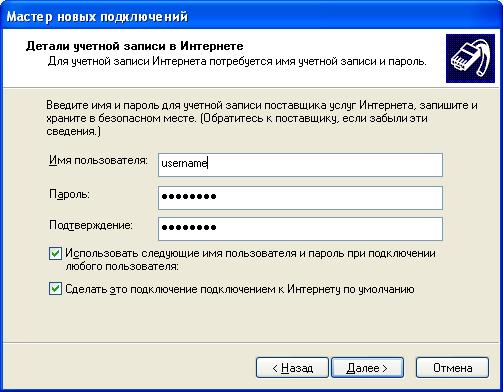
9. Встановіть пункт Додати ярлик підключення на робочий стіл і натискайте Готово 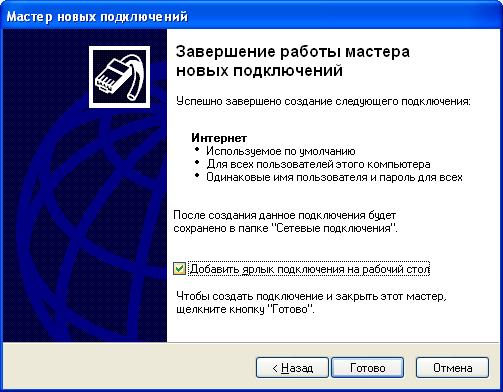
10. От і все. Для підключення до інтернет натискайте Підключення. 
1. Натискаємо\клікаємо мишкою на значку яблуко в консолі
2. У контекстному (випадаючому) меню обираємо Системные настройки. 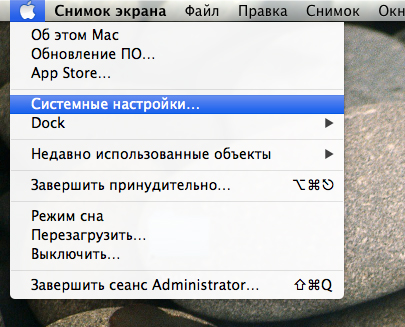
3. У вікні що відкрилось натискаємо на значок Сеть 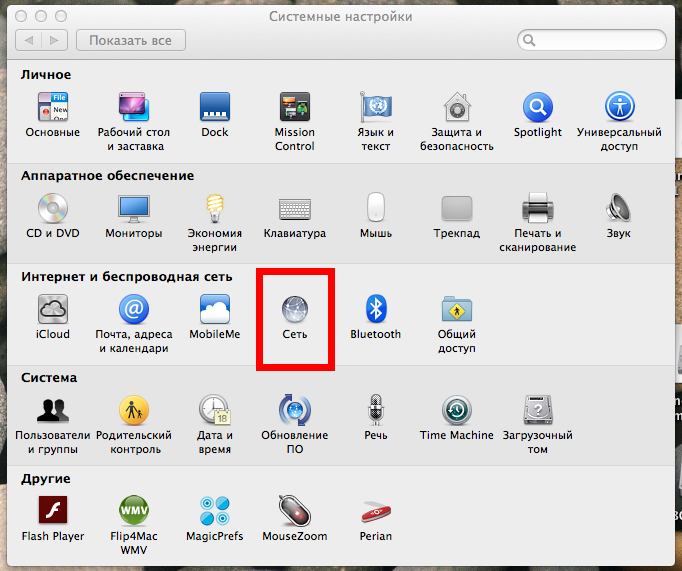
4. Натискаємо на меню, що розгортається з написом Используя DHCP 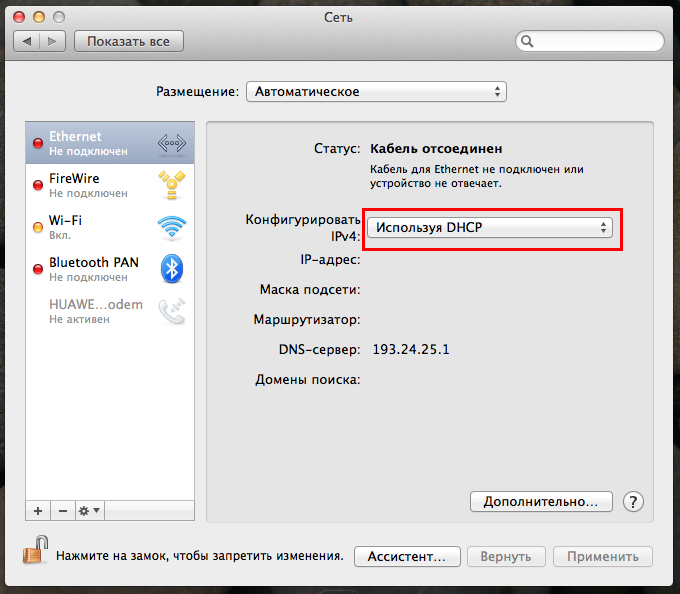
5. У тому ж меню обираємо Создать службу PPPoE 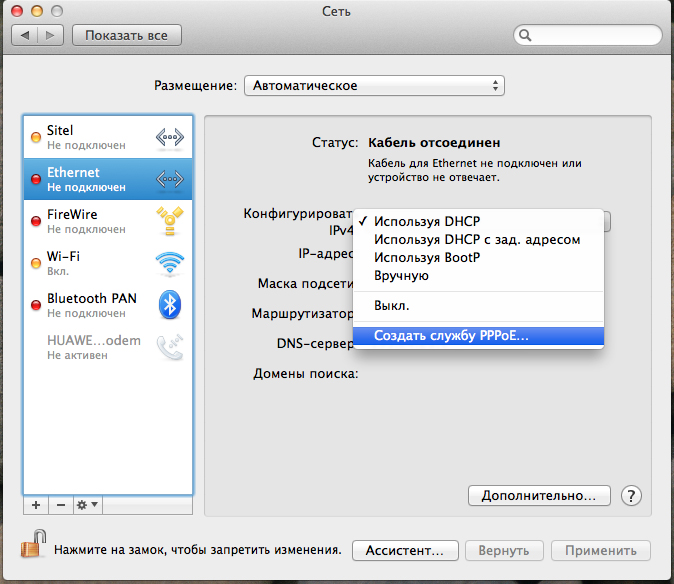
6. Вводимо назву мережі, наприклад Sitel 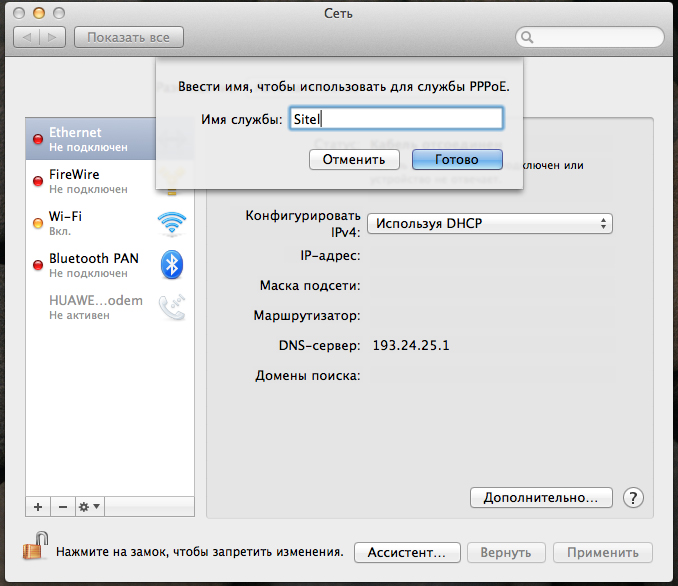
Підтверджуємо ввід назви мережі натиснувши Готово
7. На наступній сторінці:
– Можемо змінити назву мережі (у прикладі Sitel)
– Заповнюємо дані, які видаються провайдером у поля Имя учетной записи і Пароль.
Дані ви можете дізнатися за телефоном 044-205-33-88.
– Для автоматичного введення паролю підчас підключенні до інтернету встановлюємо галочку Запомнить этот пароль
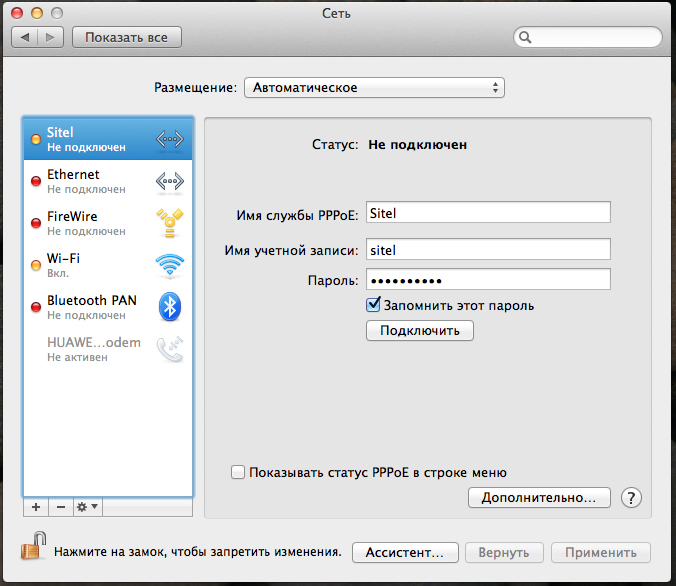
8. Для підключення до інтернету натискаємо Подключить
9. Після підключення до інтернету, через 10-20 секунд, якщо введені вірний логін та пароль, а також на рахунку є гроші – відбудеться зєднання, статус буде змінено на Подключен 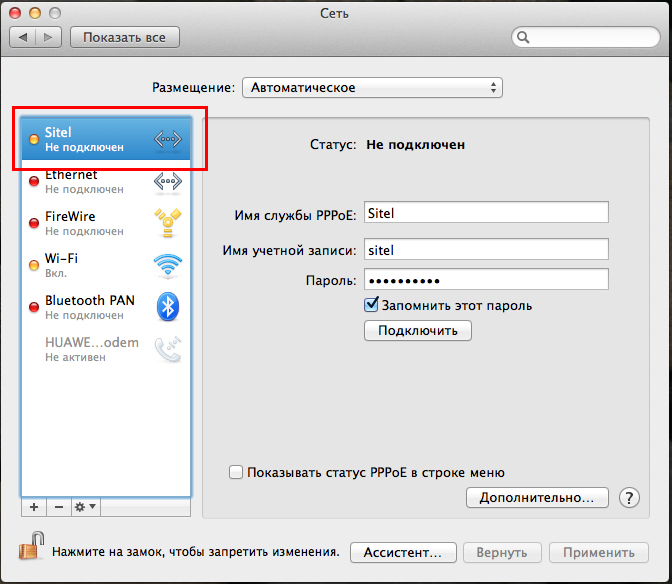
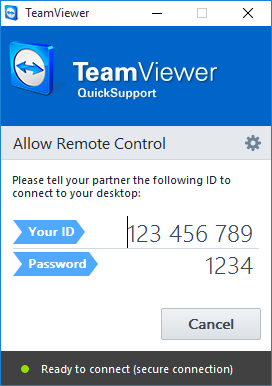
Детальніше про програму можна дізнатися на офіційному сайті https://www.teamviewer.com або завантажити за посиланням.
Налаштування MEGOGO
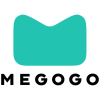
Інсталяція додатку
-
-
Samsung Tizen TV (2015 та новіше)
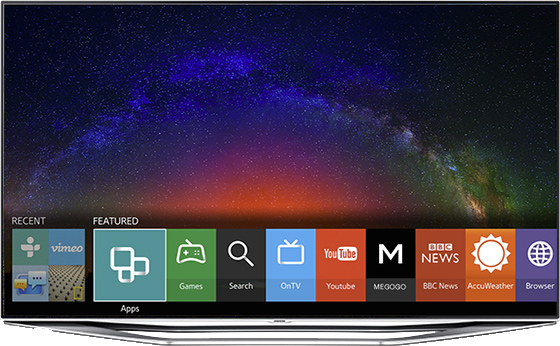
- 1. Підключіть телевізор до мережі (провідний або Wi-Fi) і налаштуйте інтернет-з’єднання.
- 2. Зайдіть в Samsung App, в категорії “Відео” виберіть додаток MEGOGO. Скачайте його і запустіть.
- 3. Тепер додаток завжди буде на робочому столі ТВ. Ви також можете перенести іконку програми в те місце, де його буде легко знайти. Відкрийте програму MEGOGO і насолоджуйтеся переглядом.
-
Samsung Orsay TV (2012–2014)
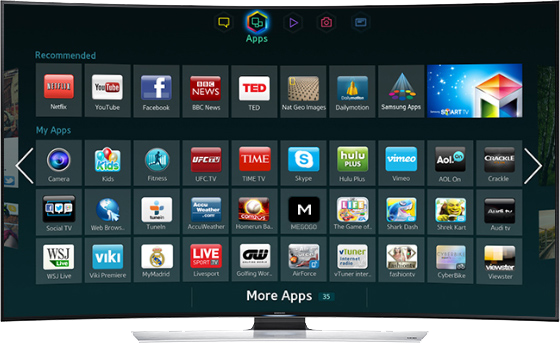
- 1. Підключіть телевізор до мережі (провідний або Wi-Fi) і налаштуйте інтернет-з’єднання.
- 2. Зайдіть в Samsung App, в категорії “Відео” виберіть додаток MEGOGO. Скачайте його і запустіть.
- 3. Тепер додаток завжди буде на робочому столі ТВ. Ви також можете перенести іконку програми в те місце, де його буде легко знайти. Відкрийте програму MEGOGO і насолоджуйтеся переглядом.
-
Samsung Tizen TV (2015 та новіше)
-
-
LG WebOS (2014 та новіше)
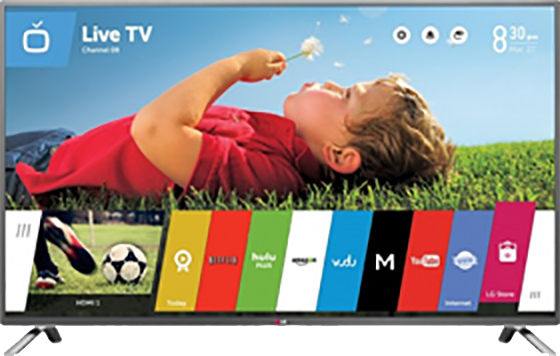
Повна підтримка і найновіші функції програми. Вас чекає ТБ і кіно: популярні ТВ-канали, величезний вибір фільмів, серіалів і мультфільмів в Full HD якості. Особливість платформи: HDR-контент на відповідних моделях. Переглядом інтерактивного ТВ керуєте ви!
-
LG NetCast (2011–2016)
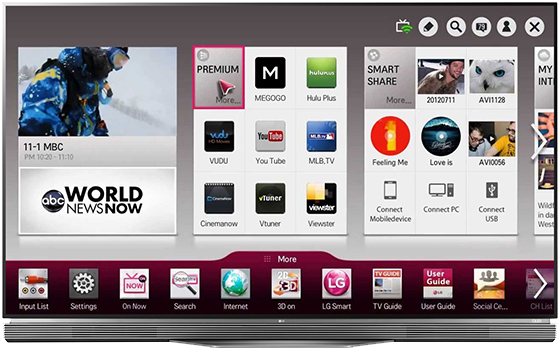
Повна підтримка і найновіші функції програми MEGOGO. Вас чекає ТБ і кіно: інтерактивні канали, величезний вибір фільмів, серіалів і мультфільмів в Full HD якості. Особливість платформи: HDR-контент на відповідних моделях. Переглядом інтерактивного ТВ керуєте ви!
-
LG WebOS (2014 та новіше)
-
-
Sony Android TV (2015 та новіше)
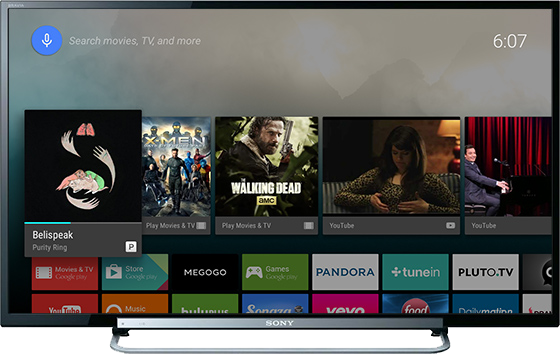
Повна підтримка програми MEGOGO, створеного з урахуванням широких можливостей Android TV. Вас чекає ТБ і кіно: інтерактивні канали, величезний вибір фільмів, серіалів і мультфільмів в Full HD якості. Переглядом інтерактивного ТВ керуєте ви!
Спеціальний додаток для медіаплеєрів з пультом управління на базі Android 5.0 і вище. -
Sony Opera TV (2013 та новіше)
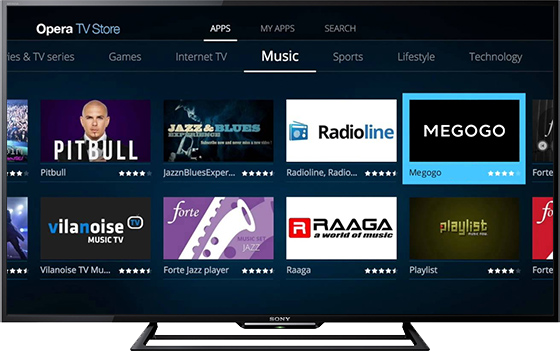
Повна підтримка і найновіші функції програми MEGOGO. Вас чекає ТБ і кіно: інтерактивні канали, величезний вибір фільмів, серіалів і мультфільмів в Full HD якості. Переглядом інтерактивного ТВ керуєте ви!
-
Sony Linux (2013 та новіше)
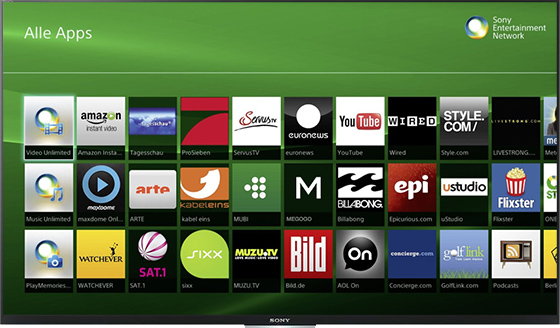
Вибирайте улюблені фільми, передачі, серіали і канали на MEGOGO у відмінній якості.
-
Sony Android TV (2015 та новіше)
-
-
Philips Android TV (2015 та новіше)
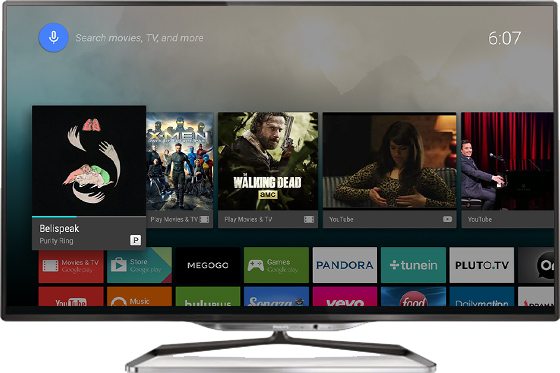
Повна підтримка програми MEGOGO, створеного з урахуванням широких можливостей Android TV. Вас чекає ТБ і кіно: інтерактивні канали, величезний вибір фільмів, серіалів і мультфільмів в Full HD якості. Переглядом інтерактивного ТВ керуєте ви!
Спеціальний додаток для медіаплеєрів з пультом управління на базі Android 5.0 і вище.
-
Philips Android TV (2015 та новіше)
-
-
Panasonic Firefox OS (2015 та новіше)
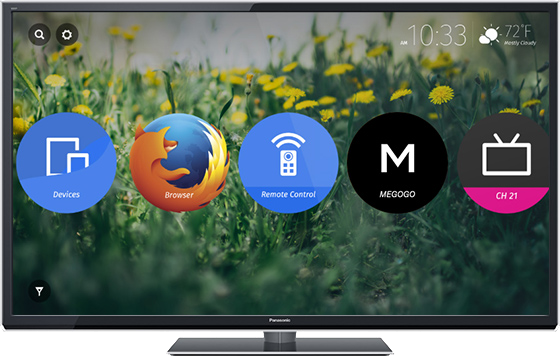
Вас чекає ТБ і кіно: інтерактивні канали, величезний вибір фільмів, серіалів і мультфільмів в Full HD якості. Переглядом інтерактивного ТВ керуєте ви!
-
Panasonic Firefox OS (2015 та новіше)
-
-
APPLE TV

Повна підтримка програми MEGOGO, що використовує максимум можливостей платформи Apple. Оцініть стиль, зручність і стабільність роботи, характерні для продуктів Apple. Вас чекає ТБ і кіно, в тому числі – фільмові Full HD канали від MEGOGO. Переглядом інтерактивного ТВ керуєте ви! Підтримка Apple TV нижче 4-го покоління реалізована через AirPlay за допомогою вашого iPhone або iPad.
- 1. Підключіть телевізор до мережі Інтернет (провідний або Wi-Fi). Після цього, за допомогою кабелю HDMI, підключіть Apple TV безпосередньо до телевізора.
- 2. Зайдіть в магазин App Store, введіть в пошуку MEGOGO. Скачайте та встановіть програму MEGOGO – ТВ і Кіно.
- 3. Тепер додаток завжди буде під рукою. Ви також можете перенести іконку програми в те місце, де і його буде легко знайти. Відкрийте програму MEGOGO і насолоджуйтеся переглядом.
-
APPLE TV
-
-
Медіаплеєри та телевізори на Android TV

Повна підтримка програми MEGOGO, створеного з урахуванням широких можливостей Android TV. Вас чекає ТБ і кіно: інтерактивні канали, величезний вибір фільмів, серіалів і мультфільмів в Full HD якості. Переглядом інтерактивного ТБ керуєте ви!
- 1. Підключіть телевізор до мережі (провідний або Wi-Fi) і налаштуйте інтернет-з’єднання.
- 2. Зайдіть в магазин Google Play, введіть в пошуку MEGOGO. Скачайте та встановіть програму MEGOGO Android TV.
- 3. Тепер додаток завжди буде на робочому столі ТВ. Ви також можете перенести іконку програми в те місце, де його буде легко знайти. Відкрийте програму MEGOGO і насолоджуйтеся переглядом.
-
Медіаплеєри та телевізори на Android TV
-
-
Sony PlayStation 4

Ще більше розваг у вашій PS4. Тепер для ТБ і кіно на PlayStation 4 доступний MEGOGO. Тисячі безкоштовних фільмів, кінотеатральні новинки і більше 160 ТБ-каналів – у вашій ігрової консолі! Завантажуйте наше офіційне додаток в розділі “ТВ і відео” магазину додатків.
- 1. Підключіть PlayStation 4 до Інтернет (провідний або Wi-Fi).
- 2. Відкрийте магазин додатків і перейдіть в розділ “ТВ і відео”.
- 3. Знайдіть додаток MEGOGO – ТВ і Кіно і завантажте його.
-
Sony PlayStation 4
Авторизація на Телевізорі
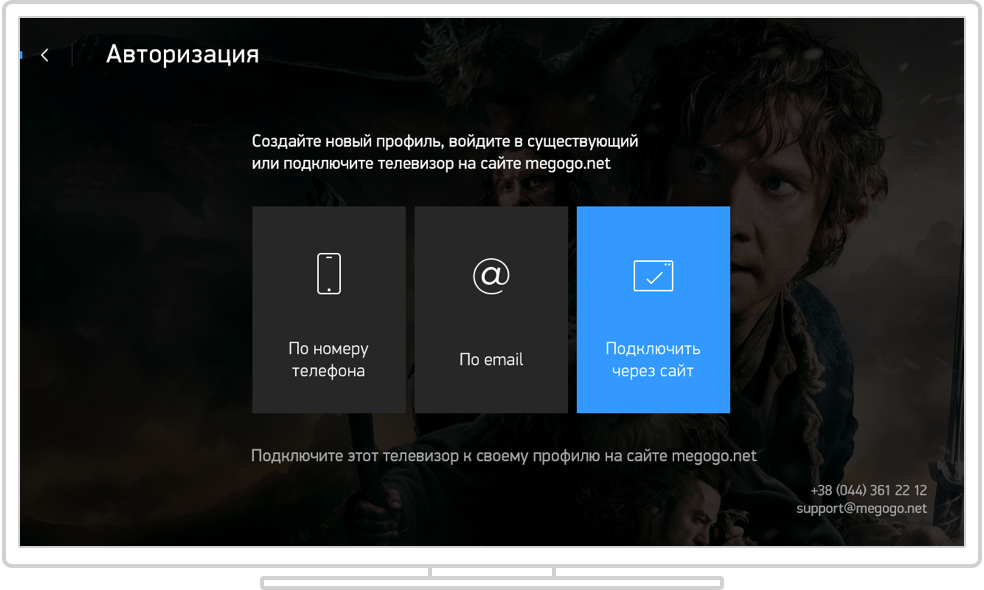
Як авторизуватись?
- на телевізорі через номер телефону
- на телевізорі через email
- підключення через профіль на сайті

1.
У профілі додатку MEGOGO на вашому пристрої виберіть пункт «Вхід», потім «Підключити через сайт». Там буде вказано код підключення.
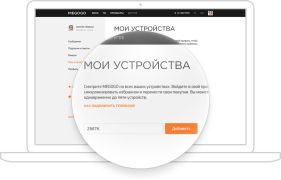
2.
Увійдіть в свій профіль на megogo.net/profile використовуючи логін та пароль, які будуть надані після підключення пакету Інтернет+ТБ. Введіть код з екрану телевізора у відповідне поле у вкладці «Мої пристрої».

3.
Дочекайтеся активації на екрані телевізора. Це відбудеться протягом декількох хвилин.
Питання-відповідь
WAN (Wide Area Network) – це роз’єм на роутері, в який підключається кабель від провайдера. Мережевий кабель, по якому роутер отримує доступ в інтернет. Практично на всіх роутерах це роз’єм синього кольору

LAN (Local Area Network) – це локальна мережа. Простіше кажучи, це комп’ютери, які з’єднані між собою на не дуже великій відстані. Наприклад, комп’ютери, телевізори, мобільні пристрої, які з’єднані між собою через маршрутизатор в рамках будинку, або офісу. Це і є локальна мережа. На роутерах зазвичай ви можете знайти 4 LAN роз’єму. Вони жовтого кольору.

DNS (англ. Domain Name System – система доменних імен) – комп’ютерна розподілена система для отримання інформації про домени. Найчастіше використовується для отримання IP-адреси по імені хоста (комп’ютера або пристрою), отримання інформації про маршрутизацію пошти та про обслуговуючі вузли для протоколів у домену. Розподілена база даних DNS підтримується за допомогою ієрархії DNS-серверів, взаємодіючих за певним протоколом
VPN розшифровується як Virtual Private Network (віртуальна приватна мережа) Це — віртуальна приватна мережа, що забезпечує захищену мережу або захищений зв’язок за вже наявного інтернет-з’єднання. Завдяки цій технології можна захистити приватну інформацію, не допустити крадіжки логінів чи паролів у незахищених публічних Wi-Fi точках, зробити недоступною вашу історію відвідування сайтів та обійти блокування сайтів з боку провайдерів.
Більшість VPN – платні. Утім, є сервіси та браузери, що допоможуть безкоштовно захистити свої дані за допомогою VPN-підключення.
Вам потрібно увійти в Мій комп’ютер, і знайти там вкладку Властивості. Перед вами відкриється вікно, в якому ви відразу побачите необхідну інформацію. У верхньому рядку буде вказана версія, якої ви користуєтеся.
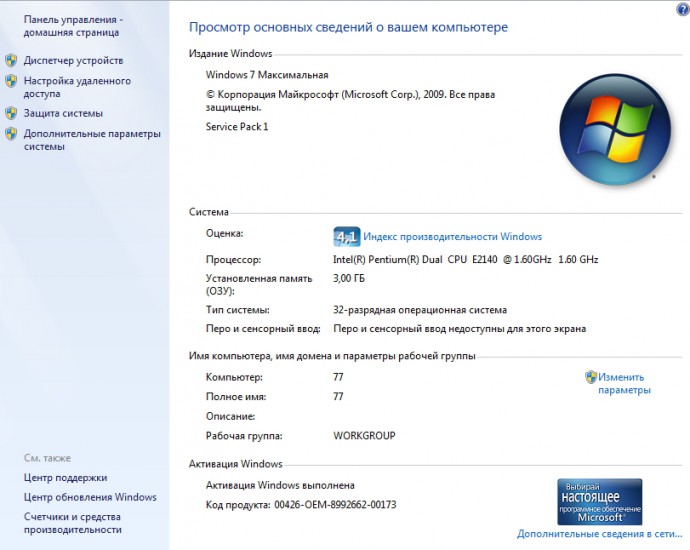
Відео, яке допоможе обрати роутер
Відео, що пояснює різницю між стандартами IEEE802.11 на яких працюють битові роутери
Саме такий роутер наша компанія рекомендує, як раціональне співвідношення ціна/якість/підтримка. Відео з обзором цього роутера:
- 1. Роутер, який роздає Wi-Fi, повинен знаходитися в центрі квартири чи будинку. В такому випадку хвилі будуть рівномірно розподілятися, потрапляючи в усі куточки житла.
- 2. Ніколи не ставте роутер на підлогу – в такому випадку більшість хвиль будуть йти до сусідів знизу. Найкраще місце для пристрою – на стіні, ближче до стелі. Це сприяє дуже потужному сигналу!
- 3. Техніка, яка знаходиться поруч з роутером, зменшує силу сигналу. Телевізор чи комп’ютер не повинні перебувати поруч з роутером.
- 4. Якщо у роутера дві антени, встанови одну вертикально, а другу – горизонтально. В такому разі він буде найкраще транслювати сигнал. Спробуйте різні позиції антени на маршрутизаторі і досвідченим шляхом визнач, яке положення оптимально для якісного сигналу.
- 5. Звичайне дзеркало є серйозною перепоною для сигналу WI-FI. З цієї причини за дзеркальною шафою-купе або за звичайним дзеркалом може утворитися «мертва зона», де сигнал буде значно послаблений або навіть повністю відсутній.
- 6. Існують спеціальні програми, які продемонструють вам карту поширення сигналу по будинку WiFi Analyzer, 2ip.ua.
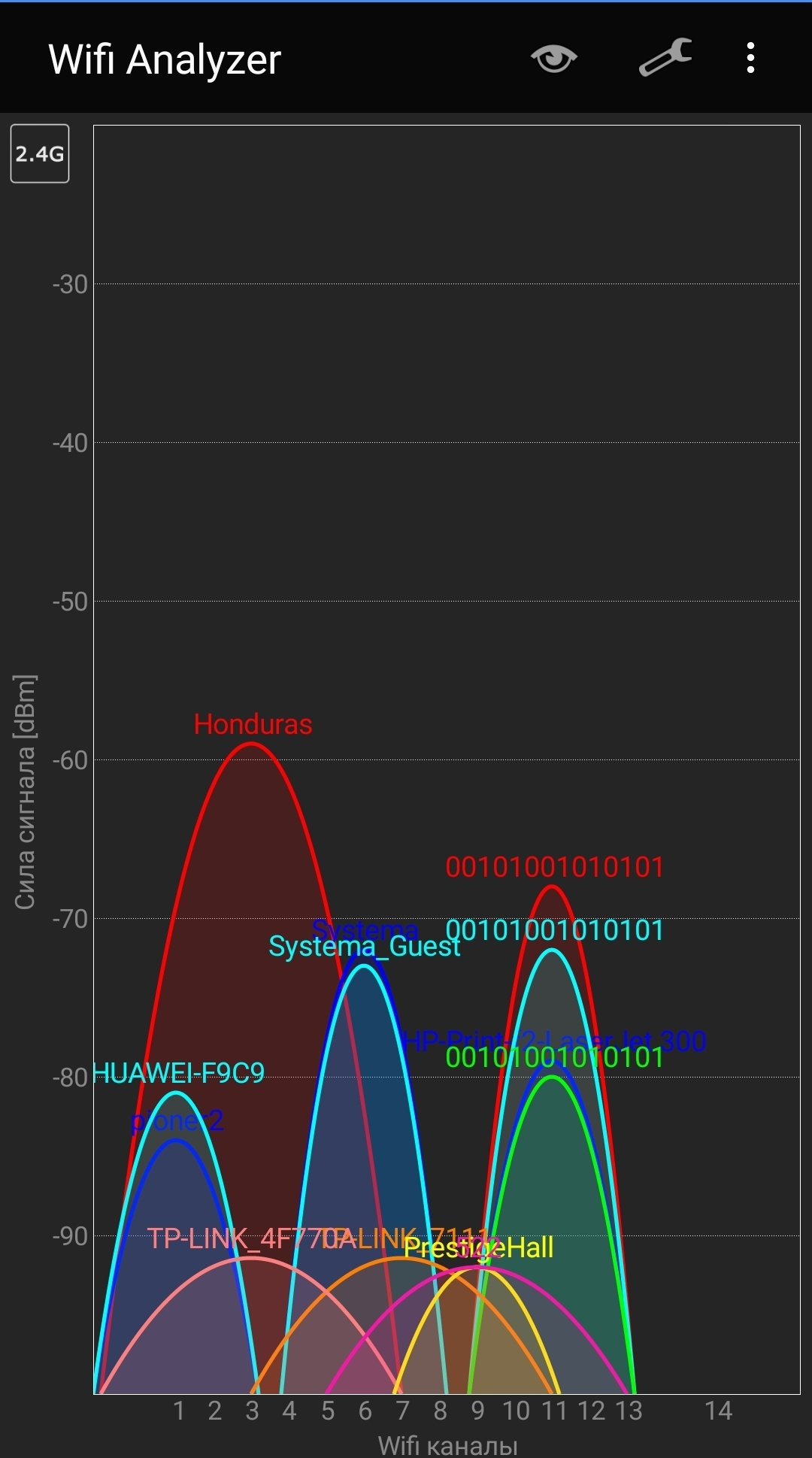
Встановивши таку програму, ви відразу зрозумієте, де найкраще поставити роутер і чому в деяких місцях ніколи немає Інтернет.
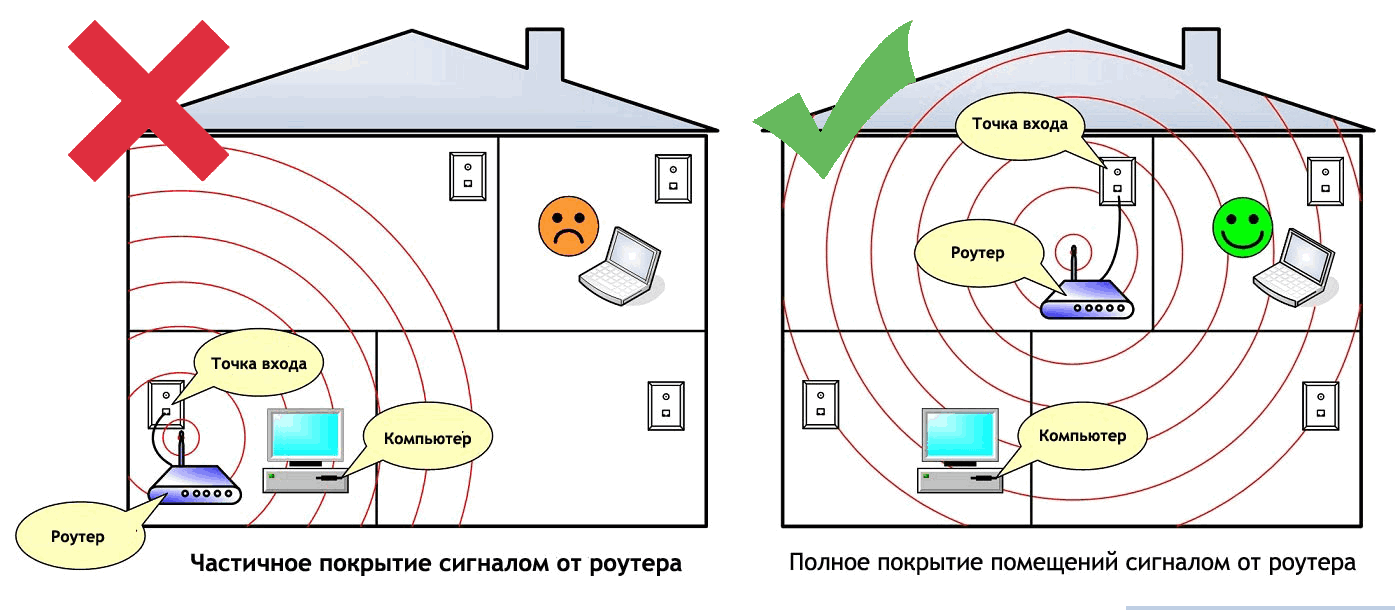
Стабільна робота роутера і швидкість передачи даних залежить від багатьох факторів. Данне відео пояснює яких і як з ними “боротися”
Наглядне відео того, як сигнал WiFi розподяляється по приміщеню.
У цьому відео піде мова про те, як організувати безшовну Wi-Fi мережу, щоб посилити сигнал і швидкість по всьому будинку.